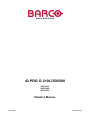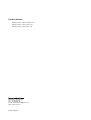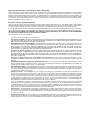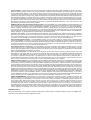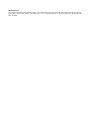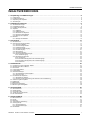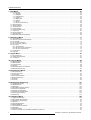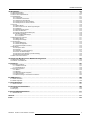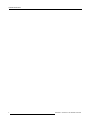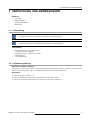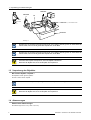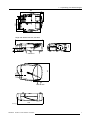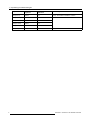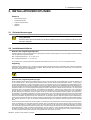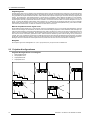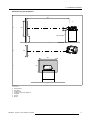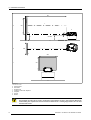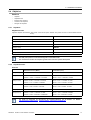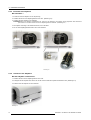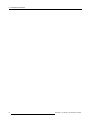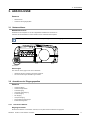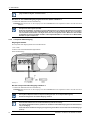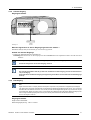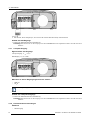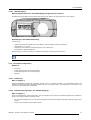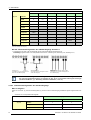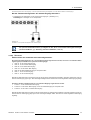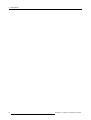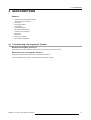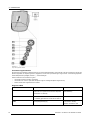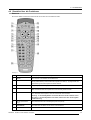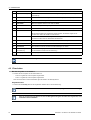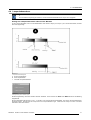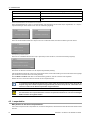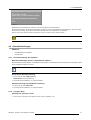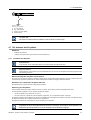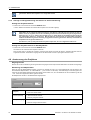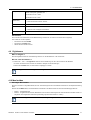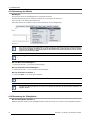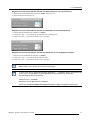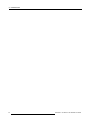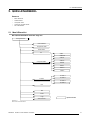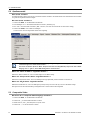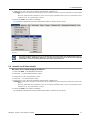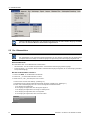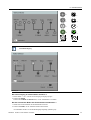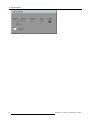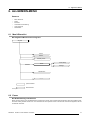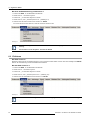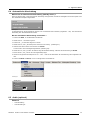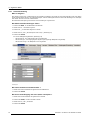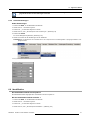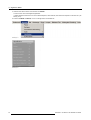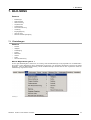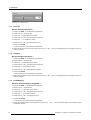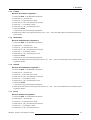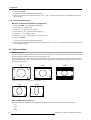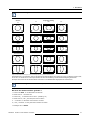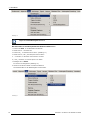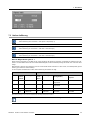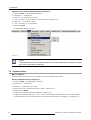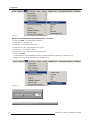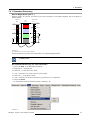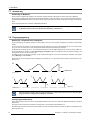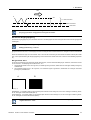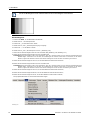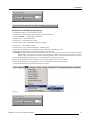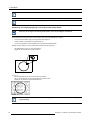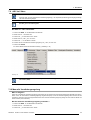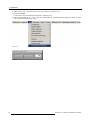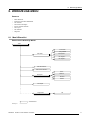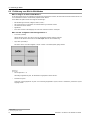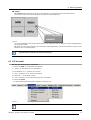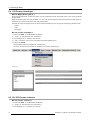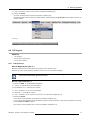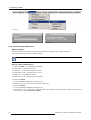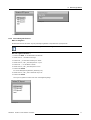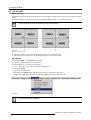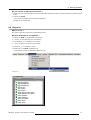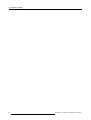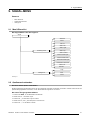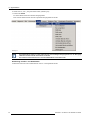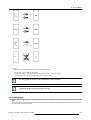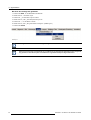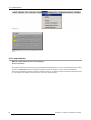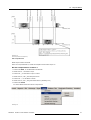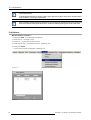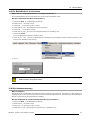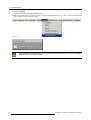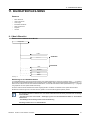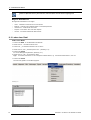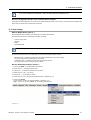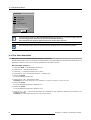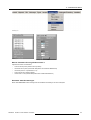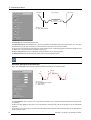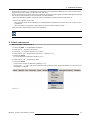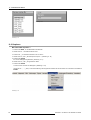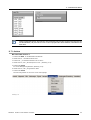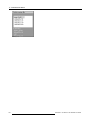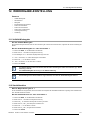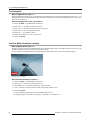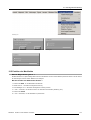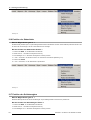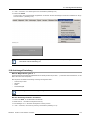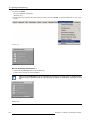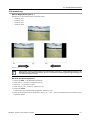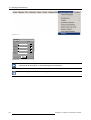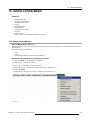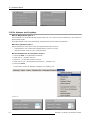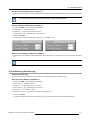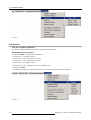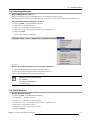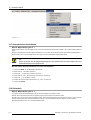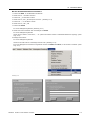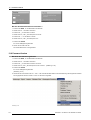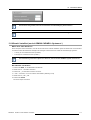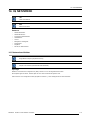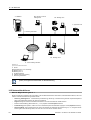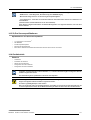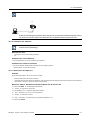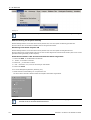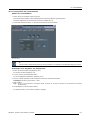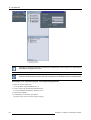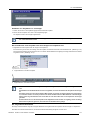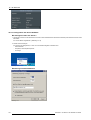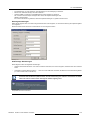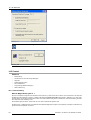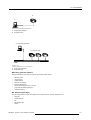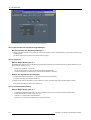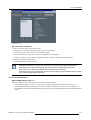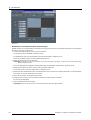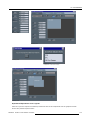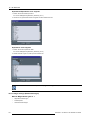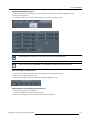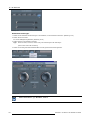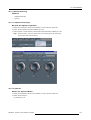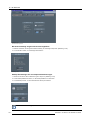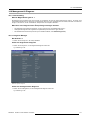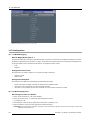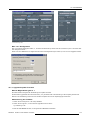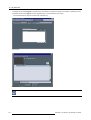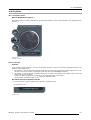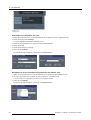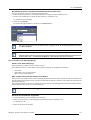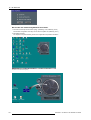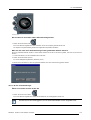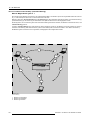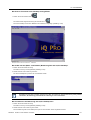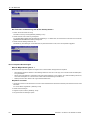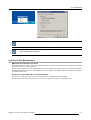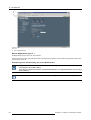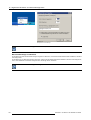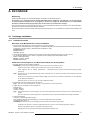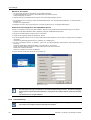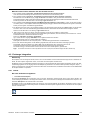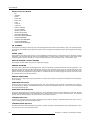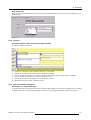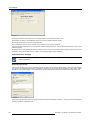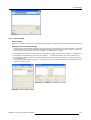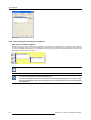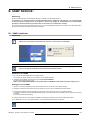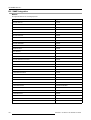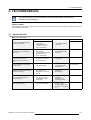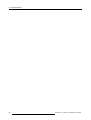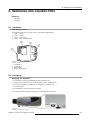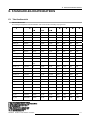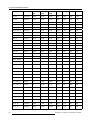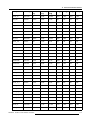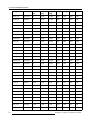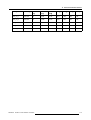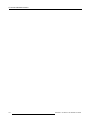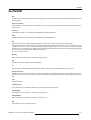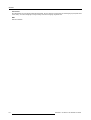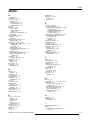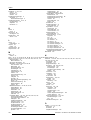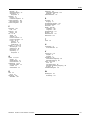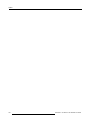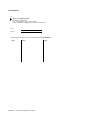Barco iQ Pro G210L Benutzerhandbuch
- Kategorie
- Fernseher
- Typ
- Benutzerhandbuch
Dieses Handbuch eignet sich auch für

BARCO PROJECTION
IQ PRO G 210L/350/500
R9010180
R9003080
R9010200
OWNER’S MANUAL
20122003 R5976491/06

Produkt Version
Software version: projector firmware V1.4
Software version: Server version 1.20
Software version: Client version 1.20
Barco nv Intelligent Displays
Noordl
aan 5, 8520 Kuurne
Fon: +32 56.36.82.11
Fax: +32 56.35.86.51
E-mail:
Web: www.barco.com
Printed in Belgium

Federal Communications Commission (FCC—Erklärung)
Dieses Gerät wurde mit dem Ergebnis überprüft, dass die Grenzwerte für ein Digitalgerät der Klasse A, gemäß Teil 15 der FCC-Bestim-
mungen, eingehalten werden. Diese Grenzen wurden aufgestellt, um gegenseitige Beeinträchtigungen beim Betrieb im professionellen
Einsatz in entsprechender Umgebung zu verhindern. Da dieses Gerät mit hochfrequenten Signalen arbeitet, können bei Installation und
Gebrauch, die nicht den Hinweisen im Handbuch entsprechen, Störungen in nachrichtentechnischen Geräten (Radio, Fernseher, Telefon
etc.) auftreten. Der Betrieb dieses Gerätes in einer Wohnumgebung kann zu stärkeren Störungen führen, für deren Beseitigung der Be-
treiber entsprechende Sorge zu tragen hat.
End User License agreement (EULA)
You have acquired a device that includes software licensed by Barco from Microsoft Licensing Inc. or its affiliates (“M
S”). Those installed
software products of MS origin, as well as associated media, printed materials, and “online” or electronic documentation (“SOFTWARE”)
are protected by international intellectual property laws and treaties. The SOFTWARE is licensed, not sold. All rights reserved.
IF YOU DO NOT AGREE TO THIS END USER LICENSE AGREEMENT (“EULA”), DO NOT USE THE DEVICE OR COPY THE SOFT-
WARE. INSTEAD, PROMPTLY CONTACT BARCO FOR INSTRUCTIONS ON RETURN OF THE UNUSED DEVICE(S) FOR A REFUND.
ANY USE OF THE SOFTWARE, INCLUDING BUT NOT LIMITED TO USE ON THE DEVICE, WILL CONSTITUTE YOUR AGREEMENT
TO THIS EULA (OR RATIFICATION OF ANY PREVIOUS CONSENT).
This EULA grants you the following license:
• You may use the SOFTWARE only on the DEVICE
• NOT FAULT TOLERANT: THE SOFTWARE IS NOT FAULT TOLERANT. BARCO HAS INDEPENDENTLY DETERMINED HOW TO
USE THE SOFTWARE IN THE DEVICE, AND MS HAS RELIED UPON BARCO TO CONDUCT SUFFICIENT TESTING TO DETER-
MINETHATTHESOFTWAREISSUITABLEFORSUCHUSE
• NO WARRANTIES FOR THE SOFTWARE: THE SOFTWARE is provided “AS IS” and with all fa
ults. THE ENTIRE RISK AS TO
SATISFACTORY QUALITY, PERFORMANCE, ACCURACY, AND EFFORT (INCLUDING LACK OF NEGLIGENCE) IS WITH YOU.
ALSO, THERE IS NO WARRANTY AGAINST INTERFERENCE WITH YOUR ENJOYMENT OF THE SOFTWARE OR AGAINST
INFRINGEMENT. IF YOU HAVE RECEIVED ANY WARRANTIES REGARDING THE DEVICE O
R THE SOFTWARE, THOSE WAR-
RANTIES DO NOT ORIGINATE FROM, AND ARE NOT BINDING ON, MS.
• No Liability for Certain Damages: EXCEPT AS PROHIBITED BY LAW, MS AND BARCO SHALL HAVE NO LIABILITY FOR ANY
INDIRECT, SPECIAL, CONSEQUENTIAL OR INCIDENTAL DAMAGES ARISING FROM OR IN CONNECTION WITH THE USE
OR PERFORMANCE OF THE SOFTWARE. THIS LIMITATION SHALL APPLY EVEN IF ANY REMEDY FAILS OF ITS ESSENTIAL
PURPOSE. IN NO EVENT MS AND BARCO SHALL BE LIABLE FOR ANY AMOUNT IN EXCESS OF U.S. TWO HUNDRED FIFTY
DOLLARS (U.S.$250.00).
• Limitations on Reverse Engineering, Decompilation, and Disassembly: You may not reverse engineer, decompile, or disas-
semble the SOFTWARE, except and only to the extent that such activity is expressly permitted by applicable law notwithstanding this
limitation.
• SOFTWARE TRANSFER ALLOWED BUT WITH RESTRICTIONS: You may permanently transfer rights under this EULA only as
part of a permanent sale or transfer of the Device, and only if the recipient agrees to this EULA. If the SOFTWARE is an upgrade, any
transfer must also include all prior versions of the SOFTWARE.
• EXPORT RESTRICTIONS: You acknowledge that SOFTWARE is of US-origin. You agree to comply with all applicable international
and national laws that apply to the SOFTWARE, including the U.S. Export Administration Regulations, as well as end-user, end-use
and country destination restrictions issued by
U.S. and other governments. For additional information on exporting the SOFTWARE,
see http://www.microsoft.com/exporting/.
• Installation and Use: The SOFTWARE may not be used by more than two (2) processors at any one time on the DEVICE. You
may permit a maximum of ten (10) computers or other electronic devices (each a “Client”) to connect to the DEVICE to utilize the
services of the SOFTWARE solely for file and print services, internet information services, and remote access (including connection
sharing and telephony services). The ten (10) connection maximum includes any indirect connections made through “multiplexing”
or other software or hardware which pools or aggregates connections. Except as otherwise permitted in the NetMeeting/Remote
Assistance/Remote Desktop Features terms below, you may not use a Client to use, access, display or run the SOFTWARE, the
SOFTWARE’s user interface or other executable software residing on the DEVICE.
• If you use the DEVICE to access or utili
ze the services or functionality of Microsoft Windows Server products (such as Microsoft
Windows NT Server 4.0 (all editions) or Microsoft Windows 2000 Server (all editions)), or use the DEVICE to permit workstation or
computing devices to access or utilize the services or functionality of Microsoft Windows Server products, you may be required to
obtain a Client Access License for
the Device and/or each such workstation or computing device. Please refer to the end user license
agreement for your Microsoft Windows Server product for additional information.
• Restricted Uses: The SOFTWARE is not designed or intended for use or resale in hazardous environments requiring fail-safe perfor-
mance, such as in the operation of nuclear facilities, aircraft navigation or communication systems, air traffic control, or other devices
or systems in which a malfunction of the SOFTWARE would result in foreseeable risk of injury or death to the operator of the device
or system, or to others.
• Restricted Functionality:
You are licensed to use the SOFTWARE to provide only the limited functionality (specific tasks or pro-
cesses) for which the DEVICE has been designed and marketed by BARCO. This license specifically prohibits any other use of the
software programs or functions, or inclusion of additional software programs or functions, on the DEVICE.

• Security Updates: Content providers are using the digital rights management technology (“Microsoft DRM”) contained in this SOFT-
WARE to protect the integrity of their content (“Secure Content”) so that their intellectual property, including copyright, in such content
is not misappropriated. Owners of such Secure Content (“Secure Content Owners”) may, from time to time, request MS, Microsoft
Corporation or their subsidiaries to provide security related updates to the Microsoft DRM components of the SOFTWARE (“Security
Updates”) that may affect your ability to copy, display and/or play Secure Content through Microsoft software or third party applications
that utilize Microsoft DRM. You therefore agree that, if you elect to download a license from the Internet which enables your use of Se-
cure Content, MS, Microsoft Corporation or their subsidiaries may, in conjunction with such license, also download onto your DEVICE
such Security Updates that a Secure Content Owner has requested that MS, Microsoft Corporation or their subsidiaries distribute.
MS, Microsoft Corporation or their subsidiaries will not retrieve any personally identifiable information, or any other information, from
your DEVICE by downloading such Security Updates
• NetMeeting/Remote Assistance/Remote Desktop Features: The SOFTWARE may contain NetMeeting, Remote Assistance, and
Remote Desktop technologies that enable the SOFTWARE or other applications installed on the Device to be used remotely between
two or more computing devices, even if the SOFTWARE or application is installed on only one Device. You may use NetMeeting,
Remote Assistance, and Remote Desktop with all Microsoft products; provided however, use of these technologies with certain Mi-
crosoft products may require an additional license. For both Microsoft products and non-Microsoft products, you should consult the
license agreement accompanying the applicable product or contact the applicable licensor to determine whether use of NetMeeting,
Remote Assistance, or Remote Desktop is permitted without an additional license
• Consent to Use of Data: You agree that MS, Microsoft Corporation and their affiliates may collect and use technical information
gathered in any manner as part of product support services related to the SOFTWAR
E. MS, Microsoft Corporation and their affiliates
may use this information solely to improve their products or to provide customized services or technologies to you. MS, Microsoft
Corporation and their affiliates may disclose this information to others, but not in a form that personally identifies you
• Internet Gaming/Update Features: If the SOFTWARE provides, and you choose to utilize, the Internet gaming or update features
within the SOFTWARE, it is necessary to use certain computer system, hardware, and software information to implement the features.
By using these features, you explicitly authorize MS, Microsoft Corporation and/or their designated agent to use this information solely
to improve their products or to provide customized services or technologies to you. MS or Microsoft Corporation may disclose this
information to others, but not in a form that personally identifies you.
• Internet-Based Services Components: The SOFTWARE may contain components that enable and facilitate the use of certain
Internet-based services. You acknowledge and agree that MS,
Microsoft Corporation or their affiliates may automatically check the
version of the SOFTWARE and/or its components that you are utilizing and may provide upgrades or supplements to the SOFTWARE
that may be automatically downloaded to your Device.
• Links to Third Party Sites: The SOFTWARE may provide you with the ability to link to third party sites through the use of the
SOFTWARE. The third party sites are not under the control of MS, Microsoft Corporation or their affiliates. Neither MS nor Microsoft
Corporation nor their affiliates are responsible for (i) the contents of any third party sites, any links contained in third party sites, or
any changes or updates to third party sites, or (ii) webcasting or any other form of transmission received from any third party sites. If
the SOFTWARE provides links to third party sites, those links are provided to you only as a convenience, and the inclusion of any link
does not imply an endorsement of the third party site by MS, Microsoft Corporation or their affiliates.
• Additional Software/Services: The SOFTWARE
may permit BARCO, MS, Microsoft Corporation or their affiliates to provide or make
available to you SOFTWARE updates, supplements, add-on components, or Internet-based services components of the SOFTWARE
after the date you obtain your initial copy of the SOFTWARE (“Supplemental Components”). If BARCO provides or makes available to
you Supplemental Components and no other
EULA terms are provided along with the Supplemental Components, then the terms of
this EULA shall apply. If MS, Microsoft Corporation or their affiliates make available Supplemental Components, and no other EULA
terms are provided, then the terms of this EULA shall apply, except that the MS, Microsoft Corporation or affiliate entity providing the
Supplemental Component(s) shal
l be the licensor of the Supplemental Component(s). BARCO, MS, Microsoft Corporation and their
affiliates reserve the right to discontinue any Internet-based services provided to you or made available to you through the use of the
SOFTWARE. This EULA does not grant you any rights to use the Windows Media Format Software Development Kit (“WMFSDK”)
components contained in the S
OFTWARE to develop a software application that uses Windows Media technology. If you wish to
use the WMFSDK to develop such an application, visit http://msdn.microsoft.com/workshop/imedia/windowsmedia/sdk/wmsdk.asp,
accept a separate license for the WMFSDK, download the appropriate WMFSDK, and install it on your system.
• PATENT INFRINGEMENTS: Barco disclaims any warranty that its Products do not infringe any patent, copyright or trademark; but
agrees to indemnify you regarding such claims if you promptly notify BARCO in writing and if Barco shall have sole control of the
defense of the action and its settlement or compromise. If the use of a Product is enjoined, or a settlement prevents continued use
oftheProduct,Barcoshallhavetheoptiontoprocureforyoutheright to continue use, or replace or modify the Product to remove
the infringement. Barco shall have no liability or duty to indemnify you if the infringement or claim is based on use of the Product in
combination with other products or software not furnished by Barco, where such claim would not have arisen if such Product were
used independently. You will hold Barco harmless against any expense or loss resulting from any infringement caused by compliance
with your designs, specifications, or instructions. The foregoing paragraph states Barco’s entire liability with regard to infringement of
patents, copyrights, or trademarks. This warranty on IP infringement only is valid within US, Canada, EC, Austria, Norway and Japan.
Urheberrecht ©
Alle Rechte vorbehalten. Ohne vorherige schriftliche Genehmigung von Barco darf kein Teil dieser Publikation kopiert, vervielfältigt, über-
setzt oder in einem Recherchiersystem gespeichert werden.

Warenzeichen
Alle in dieser Betriebsanleitung verwendeten Marken- und Produktnamen sind Warenzeichen oder eingetragene Warenzeichen der jewei-
ligen Inhaber. Alle genannten Marken- und Produktnamen sind nur als Beispiel gedacht und sind keine Werbung für die Produkte oder
deren Hersteller.


Inhaltsverzeichnis
INHALTSVERZEICHNIS
1. Verpackung und Abmessungen .................................................................................. 5
1.1 Lieferumfang ............................................................................................................................ 5
1.2 Projektorverpackung.................................................................................................................... 5
1.3 Verpackung des Objektivs.............................................................................................................. 6
1.4 Abmessungen ........................................................................................................................... 6
2. Installationsrichtlinien.............................................................................................. 9
2.1 Sicherheitswarnungen .................................................................................................................. 9
2.2 Installationsrichtlinien................................................................................................................... 9
2.3 Projektor-Konfigurationen..............................................................................................................10
2.4 Objektive ...............................................................................................................................13
2.4.1 Objektive.........................................................................................................................13
2.4.2 Objektivformeln..................................................................................................................13
2.4.3 Einsetzen des Objektivs.........................................................................................................14
2.4.4 Austausch des Objektivs........................................................................................................14
2.4.5 Reinigen der Objektive..........................................................................................................15
2.5 Batterien................................................................................................................................15
2.5.1 Einlegen der Batterien...........................................................................................................15
3. Anschlüsse..........................................................................................................17
3.1 Netzanschluss..........................................................................................................................17
3.2 Anschluss der Eingangsquellen . ......................................................................................................17
3.2.1 Anschluss-Sektion...............................................................................................................17
3.2.2 Anschlussmöglichkeiten.........................................................................................................18
3.2.3 5–Kabel-Eingang . ...............................................................................................................19
3.2.4 Composite-Video-Eingang .. ....................................................................................................20
3.2.5 S-Video-Eingang . ...............................................................................................................21
3.2.6 DVI-Eingang . ....................................................................................................................21
3.2.7 Computer-Eingang . .............................................................................................................22
3.2.8 Kommunikationsverbindungen.. ................................................................................................22
3.2.8.1 RS232-Eingang ...........................................................................................................23
3.2.9 Erweiterte Konfiguration ........................................................................................................23
3.2.9.1 Einführung ................................................................................................................ 23
3.2.9.2 Erweiterte Konfiguration des 5-Kabel-Eingangs ... ......................................................................23
3.2.9.3 Erweiterte Konfiguration des S-Video-Eingangs... ......................................................................24
3.2.9.4 Übersicht..................................................................................................................25
4. Gerätebetrieb........................................................................................................27
4.1 Fernsteuerung und eingebaute Tastatur .. ............................................................................................27
4.2 Überblick über die Funktionen. .. ......................................................................................................29
4.3 Einschalten.............................................................................................................................30
4.4 Lampenlebensdauer ...................................................................................................................31
4.5 Lampenfehler...........................................................................................................................32
4.6 Schnelleinstellungen ...................................................................................................................33
4.6.1 Schnelleinstellung des Objektivs ...............................................................................................33
4.6.2 Using the RCU...................................................................................................................33
4.7 Die Adresse des Projektors............................................................................................................35
4.7.1 Einstellen der Adresse ..........................................................................................................35
4.7.2 Anzeige und Programmierung der Adresse in die Fernbedienung . ... ........................................................36
4.8 Ansteuerung des Projektors ...........................................................................................................36
4.9 Digitalzoom.............................................................................................................................37
4.10Menüaufbau . ..........................................................................................................................37
4.11Benutzung des Menüs.................................................................................................................38
4.12Benutzung der Dialogfelder ...........................................................................................................38
5. Quellenanwahl......................................................................................................41
5.1 Menü-Übersicht ........................................................................................................................41
5.2 Quellenanwahl .........................................................................................................................42
5.3 Composite Video ......................................................................................................................42
5.4 Anwahl der S-Video-Quelle. ...........................................................................................................43
5.5 Der Videoselektor......................................................................................................................44
6. Allgemein-Menü ....................................................................................................47
6.1 Menü-Übersicht ........................................................................................................................47
6.2 Pause...................................................................................................................................47
6.3 Einfrieren...............................................................................................................................48
6.4 Automatische Abschaltung ............................................................................................................49
6.5 Audio (optional) ........................................................................................................................49
6.5.1 Audio-Einstelllung ...............................................................................................................50
6.5.2 Audio-Einstellungen . ............................................................................................................51
6.6 Identifikation............................................................................................................................51
R5976491 IQ PRO G 210L/350/500 20122003
1

Inhaltsverzeichnis
7. Bild-Menü............................................................................................................53
7.1 Einstellungen...........................................................................................................................53
7.1.1 Kontrast..........................................................................................................................54
7.1.2 Helligkeit.........................................................................................................................54
7.1.3 Farbsättigung....................................................................................................................54
7.1.4 Farbton...........................................................................................................................55
7.1.5 Bildschärfe.......................................................................................................................55
7.1.6 Gamma ..........................................................................................................................55
7.1.7 Phase............................................................................................................................55
7.1.8 Rauschunterdrückung .. ... . ....................................................................................................56
7.2 Seitenverhältnis........................................................................................................................56
7.3 Native Auflösung.......................................................................................................................59
7.4 Trapezkorrektur ........................................................................................................................60
7.5 Farbtemperatur.........................................................................................................................61
7.6 Filmmodus-Erkennung. . ...............................................................................................................63
7.7 Austastung .............................................................................................................................64
7.8 Eingangspegelung .. ...................................................................................................................64
7.9 AGC bei Video .........................................................................................................................69
7.10Manuelle Verstärkungsregelung . . ....................................................................................................69
8. Werkzeuge-Menü...................................................................................................71
8.1 Menü-Übersicht ........................................................................................................................71
8.2 Einführung zum Bild-in-Bild-Modus ...................................................................................................72
8.3 PiP Auswahl............................................................................................................................73
8.4 PiP-Fenster hinzufügen................................................................................................................74
8.5 Ein PiP-Fenster entfernen.............................................................................................................74
8.6 PiP-Layout..............................................................................................................................75
8.6.1 PiP Speichern ...................................................................................................................75
8.6.2 Ein PiP-Layout umbenennen . . .................................................................................................76
8.6.3 Ein PiP-Layout löschen .........................................................................................................77
8.7 PIP ADJUST ...........................................................................................................................78
8.8 Diagnose . ..............................................................................................................................79
9. Signal-Menü.........................................................................................................81
9.1 Menü-Übersicht ........................................................................................................................81
9.2 Quellenwechselmodus.................................................................................................................81
9.3 Hintergrund.............................................................................................................................83
10.Lampen-Menü.......................................................................................................85
10.1Menü-Übersicht. . . . ....................................................................................................................85
10.2Betriebsdauer..........................................................................................................................85
10.3Lampenmodus .. . . . ....................................................................................................................86
10.4Historie.................................................................................................................................88
10.5Die Betriebsdauer zurücksetzen .. ....................................................................................................89
10.6Betriebsdauerwarnung ................................................................................................................89
11.Bilddatenfiles-Menü................................................................................................91
11.1Menü-Übersicht . . . . ....................................................................................................................91
11.2Laden einer Datei .. . ...................................................................................................................92
11.3Auto Image.............................................................................................................................93
11.4Eine Datei bearbeiten..................................................................................................................94
11.5Datei umbenennen . ...................................................................................................................97
11.6Kopieren................................................................................................................................98
11.7Löschen ................................................................................................................................99
12.Wiedergabe-Einstellung......................................................................................... 101
12.1Vollbild-Wiedergabe ..................................................................................................................101
12.2Startbildschirm........................................................................................................................101
12.3Dialogfeld .............................................................................................................................102
12.4Eine Bildschirmkopie erstellen .......................................................................................................102
12.5Position der Menüleiste ..............................................................................................................103
12.6Position der Statusleiste..............................................................................................................104
12.7Position des Schiebereglers..........................................................................................................104
12.8AutoImage-Einstellung ...............................................................................................................105
12.9Austastung............................................................................................................................107
13.Installation-Menü................................................................................................. 109
13.1Objektiveinstellungen. . . ..............................................................................................................109
13.2Die Adresse des Projektors ..........................................................................................................110
13.3Aufstellung (Orientierung) . . ..........................................................................................................111
13.4Sprache...............................................................................................................................112
13.5Schnellzugriffstasten .................................................................................................................113
13.6RS232-Baudrate . . . ...................................................................................................................113
13.7Automatisches Hochfahren ..........................................................................................................114
13.8Sicherheit .............................................................................................................................114
13.9Passwort ändern. . . ...................................................................................................................116
13.10Gemini installiert (nur bei GEMINI CADWELL-Systemen! ).......................................................................117
2
R5976491 IQ PRO G 210L/350/500 20122003

Inhaltsverzeichnis
14.IQ Netzwerk ....................................................................................................... 119
14.1Netzwerkarchitektur ..................................................................................................................119
14.2Netzwerkfunktionen ..................................................................................................................120
14.3iQ Pro Serverspezifikationen.........................................................................................................121
14.4Gerätebetrieb .........................................................................................................................121
14.4.1Anschlüsse .....................................................................................................................122
14.4.2Installation der Software .......................................................................................................123
14.4.3Starten des iQ ProServers.....................................................................................................123
14.4.4Konfiguration der Client-Software .............................................................................................125
14.4.5Konfiguration der Server-Software ............................................................................................128
14.5Control ................................................................................................................................130
14.5.1Beschreibung...................................................................................................................130
14.5.2Wie benutzt man den Steuerungs-Manager? . ................................................................................132
14.5.3Allgemein.......................................................................................................................132
14.5.4Quellenauswahl-Schirm. .. . . ...................................................................................................132
14.5.5Der PiP-Bildschirm.............................................................................................................133
14.5.6Image settings (Bild-Einstellungen) ...........................................................................................136
14.5.7Weitere Steuerung . ............................................................................................................139
14.5.7.1Objektiveinstellungen. ...................................................................................................139
14.5.7.2Optionen . ................................................................................................................139
14.6Management & Diagnose .. ..........................................................................................................141
14.6.1Beschreibung...................................................................................................................141
14.6.2Diagnose-Manager.............................................................................................................141
14.7Konfiguration..........................................................................................................................142
14.7.1E-Mail-Messaging..............................................................................................................142
14.7.2E-Mail-Konfiguration ...........................................................................................................142
14.7.3Upgrade Projektor Firmware...................................................................................................143
14.8DropZone .............................................................................................................................145
14.8.1Dropzone Tools.................................................................................................................145
14.8.2Aufrufen ........................................................................................................................145
14.8.3Senden einer Datei (Dropping) ................................................................................................147
14.8.4iQ Pro PC-Dateimanager . . . ...................................................................................................149
14.8.5Fernabruf eines Desktop (virtuelles Meeting) .................................................................................150
14.8.6Dropzone-Einstellungen .. . . ...................................................................................................152
14.9Das iQ Pro Web-Interface............................................................................................................153
15.Allgemeine Richtlinien zur Netzwerkkonfiguration ........................................................ 155
15.1Allgemeines Netzwerk................................................................................................................155
15.2Internet- and Webdienste ............................................................................................................155
A. Exchange........................................................................................................... 157
A.1 Exchange Installation . . . ..............................................................................................................157
A.1.1 Installationsschritte.............................................................................................................157
A.1.2 Fehlerbehebung . . ..............................................................................................................158
A.2 Exchange Integration . . . ..............................................................................................................159
A.2.1 Befehl...........................................................................................................................159
A.2.2 Beispiel :........................................................................................................................161
A.2.3 Microsoft Outlook Integration ..................................................................................................161
A.2.4 Ordnervorlage ..................................................................................................................163
A.2.5 Beschränkungen und bekannte "Probleme". .. ................................................................................164
B. SNMP Service :.................................................................................................... 165
B.1 SNMP Installation.....................................................................................................................165
B.2 SNMP Integration .....................................................................................................................166
C. Fehlerbehebung................................................................................................... 167
C.1Tabelle mit FAQ ......................................................................................................................167
D. Reinigung des Staubfilters...................................................................................... 169
D.1Staubfilter..............................................................................................................................169
D.2 Reinigung. .............................................................................................................................169
E. Standard-Bilddatendateien...................................................................................... 171
E.1 Tabellenübersicht .. . ..................................................................................................................171
Glossar................................................................................................................. 177
Index.................................................................................................................... 179
R5976491 IQ PRO G 210L/350/500 20122003 3

Inhaltsverzeichnis
4 R5976491 IQ PRO G 210L/350/500 20122003

1. Verpackung und Abmessungen
1. VERPACKUNG UND ABMESSUNGEN
Überblick
• Lieferumfang
• Projektorverpackung
• Verpackung des Objektivs
• Abmessungen
1.1 Lieferumfang
CEE7
Europäischer Stecker zum Anschließen des Netzkabels an die Wandsteckdose.
ANSI 73.11
Amerikanischer Stecker zum Anschließen des Netzkabels an die Wandsteckdose.
Lieferumfang
• 1 Projektor (Gewicht ± 12,6 kg oder 27,8 lbs)
• 1 Fernsteuerung (RCU) +2 Batterie.
• 2 Netzkabel mit CEE 7- und ANSI 73.11-Stecker.
• 1 Betriebsanleitung
• 1 Sicherheitsanleitung
1.2 Projektorverpackung
Wie ist das Objektiv verpackt ?
Der Projektor ist in einem Karton verpackt. Um den Projektor während des Tran
sportes zusätzlich zu schützen, ist er innerhalb des
Kartons in Schaumstoff gelagert. Gegen versehentliches Öffnen ist der Karton mit Bändern gesichert.
Auspacken
1. Lösen Sie die Klipse. (Abbildung 1-1)
2. Entfernen Sie die Bänder. Den Projektor gemäß Abbildung aus dem Karton nehmen.
3. Nehmen Sie den Projektor aus dem Karton und stellen ihn auf einen Tisch. (Abbildung 1-2)
R5976491 IQ PRO G 210L/350/500 20122003
5

1. Verpackung und Abmessungen
PULL
TO OPE
Abbildung 1-1
R824562
R824561
R824518
(+ cable basket R72440
8
R825784
IQ
Abbildung 1-2
Bewahren Sie das komplette Verpackungsmaterial für einen späteren Versand gut auf. Ihr Gerät erfährt den
besten Schutz, wenn es auf die gleiche Art verpackt wird, wie ab Werk.
Bewahren Sie das komplette Verpackungsmaterial für einen späteren Versand gut auf. Ihr Gerät erfährt den
besten Schutz, wenn es auf die gleiche Art verpackt wird, wie ab Werk.
Keinesfalls den Projektor transportieren, wenn das Objektiv installiert ist !
Bauen Sie das Objektiv aus, bevor den Projektor zu transportieren.
1.3 Verp
ackung des Objektivs
Wi
e ist das Objektiv verpackt ?
Die Objektive werden getrennt geliefert.
Sie sind in einem Karton verpackt.
Bewahren Sie das komplette Verpackungsmaterial für einen späteren Versand gut auf.
Keinesfalls den Projektor transportieren, wenn das Objektiv installiert ist !
Bauen Sie das Objektiv aus, bevor den Projektor zu transportieren.
1.4 Abmessungen
Übersicht der Abmessungen
Die Abmessungen sind in mm (1 Zoll = 25,4 mm)
6
R5976491 IQ PRO G 210L/350/500 20122003

1. Verpackung und Abmessungen
7
8
3
0
5
2
8
1
1
5
2
487
45
380
Cold air in
Length with different lenses, see table
2
0
6
9
4
1
5
Hot air out
565
1
9
5
Abbildung 1-3
R5976491 IQ PRO G 210L/350/500 20122003 7

1. Verpackung und Abmessungen
Objektiv Länge des
Projektors
Kombinierbar mit
Kabelkorb
Anmerkungen
SVD(2-2.5:1)
545mm JA
Länge, einschließlich Kabelkorb = 565mm
QVD(1.3-1.8:1)
600mm JA
QVD(1.9-2.6:1)
590mm JA
QVD(3.0-6.0:1)
620mm JA
QVD(0.85:1)
545mm NEIN
QVD(7.0:1)
540mm JA
Länge, einschließlich Kabelkorb = 560mm
8 R5976491 IQ PRO G 210L/350/500 20122003

2. Installationsrichtlinien
2. INSTALLATIONSRICHTLINIEN
Überblick
• Sicherheitswarnungen
• Installationsrichtlinien
• Projektor-Konfigurationen
• Objektive
• Batterien
2.1 Sicherheitswarnungen
Lesen Sie vor der Installation des Projektors die Sicherheitsvorschriften in der mitgelieferten Sicherheitsan-
leitung (R5975258).
Achten Sie darauf, dass der Projektor in einem Raum installiert wird, der schnell evakuiert werden kann, wenn
die Lampe explodiert.
2.2 Installationsrichtlinien
Kontrolle der Umgebungstemperatur
Sorgfältige Beachtung der Punkte Bildgröße, Umgebungslicht, Platzierung des Projektors und Art des Projektionsschirms ermögli-
chen ein optimales Projektionsergebnis.
Max. Umgebungstemperatur : 40 °C, oder 104 °F
Min. Umgebungstemperatur : 0 °C, oder 32 °F
Der Projektor kann nicht bei Temperaturen außerhalb dieses Bereichs (0°C-40°C bzw. 32°F-104°F) eingesetzt werden.
Umgebung
Installieren Sie den Projektor nicht in der Nähe von Wärmequellen wie Heizkörpern oder Luftschächten oder an Stellen mit direktem
Sonnenlicht, starker Staubentwicklung oder Feuchtigkeit. Berücksichtigen Sie, dass Warmluft zur Decke steigt und vermeiden Sie
überhöhte Temperaturen am Installationsort.
Achten Sie besonders auf Luftverschmutzungen
Kontrolle der Umgebungsbedingungen
Bei der Installation des Projektors ist unbedingt darauf zu achten, dass durch die Ab- und Zuluftöffnungen ungehindert saubere Luft
ein- und abströmen kann. Der Projektor sollte so installiert werden, dass die Verbrauchsteile (Staubfilter, Lampen,…) leicht zugäng-
lich sind. Bei Installationen, in denen der Projektor unreiner Luft ausgesetzt ist, wie sie zum Beispiel durch Nebelmaschinen oder
ähnliche Geräte produziert wird (diese hinterlässt auf den internen optischen Teilen und den abbildenden Elektronik-Oberflächen ei-
nen feinen Schleier aus schmierigen Rückständen, der die Geräteleistung beeinträchtigt), ist es äußerst ratsam, dass diese Partikel
ausgefiltert werden, bevor sie am Projektor die Eingänge für saubere Luft erreichen. Geräte oder Einrichtungen, um verschmutzte
Luft wirklich sicher vom Projektor abzuhalten, sind unbedingte Voraussetzung. Sollte das nicht möglich sein, muss in Erwägung
gezogen werden, den Projektor an einem Ort mit sauberer Luft zu installieren. Um eine erhebliche Verringerung der Lebensdauer
der Verbrauchsteile zu vermeiden, darf der Projektor niemals mit verschmutzten Staubfiltern betrieben werden. Es empfiehlt sich,
die Staubfilter in regelmäßigen Abständen zu reinigen und zu ersetzen, wenn ein Lampenwechsel vorgenommen wird. Barco behält
sich das Recht vor, den Garantieaustausch der Verbrauchsteile zu verweigern, wenn die Verbrauchsteile in einem Projektor mit ver-
schmutzten Staubfiltern eingesetzt worden sind. Benutzen Sie zur Reinigung optischer Teile des Projektors keine handelsüblichen
starken Reinigungsmittel, da diese die optische Vergütung beeinträchtigen und empfindliche optoelektronische Bauteile beschädi-
gen. Nehmen Sie immer nur das vom Hersteller empfohlene Reinigungskit, das speziell zur Reinigung optischer Teile entwickelt
wurde.
Unterlassene Vorsichtsmaßnahmen, die den Projektor vor wiederholten und ausdauernden Luftverschmutzungen schützen würden,
führen zu erheblichen und irrever
siblen optischen Schäden. Dann ist die Reinigung der internen optischen Teile nicht mehr effektiv
und schwer durchführbar. Schäden solcher Art sind auf keine Weise durch die Garantie des Herstellers abgedeckt und setzen
unter Umständen die gesamte Gewährleistung außer Kraft. In diesem Fall liegt die Verantwortung für entstehende Reparaturkosten
einzig beim Betreiber. Dieser
hat jederzeit sicherzustellen, dass der Projektor vor dem Einfluss schädlicher Luftverschmutzung in
der Nähe des Gerätes geschützt ist. Der Hersteller behält sich das Recht vor, die Garantiereparatur eines Gerätes abzulehnen,
wenn der Projektor fahrlässig oder absichtlich unsachgemäß oder falsch gebraucht wurde.
R5976491 IQ PRO G 210L/350/500 20122003
9

2. Installationsrichtlinien
Umgebungslicht
Umgebungslicht setzt sich aus direktem oder indirektem Sonnenlicht und der Raumbeleuchtung zusammen. Das Umgebungslicht
ist ausschlaggebend für die Helligkeit des Bildes. Vermeiden Sie also direkten Lichteinfall auf die Projektionsleinwand. Fenster, die
sich gegenüber der Projektionsleinwand befinden, sollten während der Projektion möglichst gut mit dunklen Vorhängen abgedunkelt
werden. Es empfiehlt sich, das Projektionssystem in einem Raum zu installieren, dessen Wände und Böden aus nicht-reflektie-
rendem Material bestehen. Ebenso wichtig ist der Einsatz von Einbaudeckenleuchten, die gedimmt werden können. Durch zu viel
Umgebungslicht wird das projizierte Bild verwaschen aussehen. Der Kontrast zwischen hellen und dunklen Bildpartien ist also zu
gering. Je größer die Bildwand, desto stärker ist die Verwaschung. Im allgemeinen gilt die Regel, dass das Licht so weit reduziert
werden sollte, dass es gerade noch zum Lesen und Schreiben ausreicht. Verwenden Sie Spotbeleuchtung, wenn kleine Punktflä-
chen beleuchtet werden sollen, so dass die Interferenz mit dem Schirm minimal ist.
Welcher Projektionsschirm eignet sich ?
Die Projektionsschirme gliedern sich in zwei Gruppen. Solche für Aufprojektion (von vorn) und solche für Rückprojektion. Schirme
werden nach der Menge Licht klassifiziert, die sie bei einer bestimmten Menge projizierten Lichtes reflektieren oder übertragen (im
Falle einer Rückprojektion). Die gebräuchliche Bezeichnung ist »Gain« (Verstärkung). Sowohl Auf- als a
uch Rückprojektionsschirme
werden nach ihrer Verstärkung eingeteilt. Die Verstärkung eines Schirmes reicht von 1 bei einem weißen, matten Schirm bis 10
oder mehr bei einem aluminierten, gebürsteten Schirm. Die Auswahl der Verstärkung eines Schirmes hängt von der persönlichen
Vorliebe, aber auch vom Betrachtungswinkel ab. Bedenken Sie bei der Schirmauswah
l die Platzierung der Betrachter und wählen
Sie die dafür größtmögliche Verstärkung. Eine hohe Verstärkung liefert zwar ein helles Bild, reduziert aber den Betrachtungswinkel.
Benötigen Sie mehr Informationen über Projektionsschirme, setzen Sie sich bitte mit Ihrem Fachhändler in Verbindung.
Bildgröße
Der Projektor eignet sich für Bildgrößen von 1,00 m (3,3ft) bis 6,00 m (19,7ft) bei einem 4:3-Bildformat.
2.3 Projektor-Konfigurationen
Folgende Konfigurationen sind möglich.
1. Rückprojektion/Decke
2. Rückprojektion/Tisch
3. Aufprojektion/Decke
4. Aufprojektion/Tisch
1
2
3
4
Abbildung 2-1
10 R5976491 IQ PRO G 210L/350/500 20122003

2. Installationsrichtlinien
Positionierung des Projektors
P
PD
x
F
a
b
c
S
S
B
SH
SW
SH
SW
F
CD=SH/2+B-A
A
Abbildung 2-2
On-Axis-Position
a Seitenansicht
b Draufsicht
c Rückansicht
x Optische Achse des Objektivs
pProjektor
sSchirm
F Boden
R5976491 IQ PRO G 210L/350/500 20122003
11

2. Installationsrichtlinien
P
PD
x
F
a
b
c
S
S
B
SH
SW
SH
SW
F
CD=B-A
A
Abbildung 2-3
100% Off-Axis-Position
a Seitenansicht
b Draufsicht
c Rückansicht
x Optische Achse des O
bjektivs
pProjektor
sSchirm
F Boden
Nur für den iQ Pro :
Die Festplatte im IQ Pro Server wurde in horizontaler Lage formatiert, ist aber in allen 6 Achsen-Richtungen
funktionsfähig. Der Projektor darf in diesen Positionen maximal um +/- 5 Grad gekippt werden, da sich sonst
die Fehlerrate erhöht.
12 R5976491 IQ PRO G 210L/350/500 20122003

2. Installationsrichtlinien
2.4 Objektive
Überblick
• Objektive
• Objektivformeln
• Einsetzen des Objektivs
• Austausch des Objektivs
• Reinigen der Objektive
2.4.1 Objektive
Objektivauswahl
Folgende Objektive sind lieferbar, oder werden in Zukunft als Option lieferbar sein (setzen Sie sich mit einem BARCO Service-
Center) :
Objektive Standard-Version
QVD(0.85:1)
R9841220
QVD(1.3-1.8:1)
R9840950
QVD(1,9-2,6:1)
R9840960
QVD(3,0-6,0:1)
R9840970
QVD(7:1)
R9841230
SVD(2,0-2,5:1)
R9841240
Der QVD (0.85:1) darf nur in ON Axis-Konf
iguration verwendet werden.
Ein vertikales Verschieben des Objektivs gewährleistet noch keine optimale Bildqualität.
2.4.2 Objektivformeln
Formeln
Metrische Formeln (Meter) Zoll-Formeln (Inch)
QVD(0.85:1) PD = -0.034 + 0.801 x SW + 0.0086 /SW PD = -1,34 + 0.801 x SW +13,35 /SW
QVD(1.3-1.8:1) PDmin = 0.019 + 1.216xSW + 0.028/SW
PDmax = -0.001 + 1.584xSW + 0.074/SW
PDmin = 0,75 + 1.216xSW +43,4/SW
PDmax = -0,04 + 1.584xSW +115/SW
QVD(1,9-2,6:1) PDmin = 0.052 + 1.731xSW - 0.014/SW
PDmax = 0.11 + 2.33xSW - 0.059/SW
PDmin = 2,05 + 1.731xSW -21,7/SW
PDmax = 4.33 + 2.33xSW - 91.8/SW
QVD(3,0-6,0:1) PDmin = 0.048 + 2.795xSW - 0.042/SW
PDmax = 0.06 + 5.6xSW - 0.041/SW
PDmin = 1,89 + 2.795xSW -65/SW
PDmax = 2.36 + 5.6xSW - 63.4/SW
QVD(7:1) PD = 0.013 + 6.35xSW + 0.005/SW PD = 0,51 + 6.35xSW +8,35/SW
SVD(2,0-2,5:1) PDmin = -0.139 + 1.733xSW + 0.1/SW
PDmax = 0.005 + 2.224xSW - 0.00862/SW
PDmin = -5,47 + 1.733xSW +153/SW
PDmax = 0,2 + 2.224xSW -13,3/SW
Sie finden ein Programm zur Berechnung der Projektorentfernung auf die Website von BARCO :
h
ttp://www.barco.com/projection_systems/customer_services/lens_program.asp
R5976491 IQ PRO G 210L/350/500 20122003 13

2. Installationsrichtlinien
2.4.3 Einsetzen des Objektivs
Wie einsetzen ?
1. Entnehmen Sie das Objektiv aus der Verpackung.
2. Schieben Sie die Tür des Objektivgehäuses nach links. (Abbildung 2-4)
3. Schieben Sie das Objektiv in das Gehäuse.
Anmerkung:Wenn das Objektiv motorbetrieben ist, sollte sich der weibliche Jack-Stecker genau gegenüber dem m ännliche n
Jack-Stecker in d er linken obe ren Ecke des O bjektivgehäuses befinden. (Ab b ildung 2-5)
4. Das Objektiv vorsichtig in das Gehäuse drücken, bis es einrastet.
5. Die Tür des Objektivgehäuses wieder nach rechts schieben.
Abbildung 2-4
Abbildung 2-5
2.4
.4
Aus
tausch des Objektivs
Wie
das Objektiv austauschen ?
1. Schieben Sie die Tür des Objektivgehäuses nach links.
2. Entriegeln Sie das Objektiv durch Ziehen am auf der rechten Seite des Projektors befindlichen Griff. (Abbildung 2-6)
3. Entfernen Sie das Objektiv aus dem Gehäuse.
Abbildung 2-6
14 R5976491 IQ PRO G 210L/350/500 20122003
Seite wird geladen ...
Seite wird geladen ...
Seite wird geladen ...
Seite wird geladen ...
Seite wird geladen ...
Seite wird geladen ...
Seite wird geladen ...
Seite wird geladen ...
Seite wird geladen ...
Seite wird geladen ...
Seite wird geladen ...
Seite wird geladen ...
Seite wird geladen ...
Seite wird geladen ...
Seite wird geladen ...
Seite wird geladen ...
Seite wird geladen ...
Seite wird geladen ...
Seite wird geladen ...
Seite wird geladen ...
Seite wird geladen ...
Seite wird geladen ...
Seite wird geladen ...
Seite wird geladen ...
Seite wird geladen ...
Seite wird geladen ...
Seite wird geladen ...
Seite wird geladen ...
Seite wird geladen ...
Seite wird geladen ...
Seite wird geladen ...
Seite wird geladen ...
Seite wird geladen ...
Seite wird geladen ...
Seite wird geladen ...
Seite wird geladen ...
Seite wird geladen ...
Seite wird geladen ...
Seite wird geladen ...
Seite wird geladen ...
Seite wird geladen ...
Seite wird geladen ...
Seite wird geladen ...
Seite wird geladen ...
Seite wird geladen ...
Seite wird geladen ...
Seite wird geladen ...
Seite wird geladen ...
Seite wird geladen ...
Seite wird geladen ...
Seite wird geladen ...
Seite wird geladen ...
Seite wird geladen ...
Seite wird geladen ...
Seite wird geladen ...
Seite wird geladen ...
Seite wird geladen ...
Seite wird geladen ...
Seite wird geladen ...
Seite wird geladen ...
Seite wird geladen ...
Seite wird geladen ...
Seite wird geladen ...
Seite wird geladen ...
Seite wird geladen ...
Seite wird geladen ...
Seite wird geladen ...
Seite wird geladen ...
Seite wird geladen ...
Seite wird geladen ...
Seite wird geladen ...
Seite wird geladen ...
Seite wird geladen ...
Seite wird geladen ...
Seite wird geladen ...
Seite wird geladen ...
Seite wird geladen ...
Seite wird geladen ...
Seite wird geladen ...
Seite wird geladen ...
Seite wird geladen ...
Seite wird geladen ...
Seite wird geladen ...
Seite wird geladen ...
Seite wird geladen ...
Seite wird geladen ...
Seite wird geladen ...
Seite wird geladen ...
Seite wird geladen ...
Seite wird geladen ...
Seite wird geladen ...
Seite wird geladen ...
Seite wird geladen ...
Seite wird geladen ...
Seite wird geladen ...
Seite wird geladen ...
Seite wird geladen ...
Seite wird geladen ...
Seite wird geladen ...
Seite wird geladen ...
Seite wird geladen ...
Seite wird geladen ...
Seite wird geladen ...
Seite wird geladen ...
Seite wird geladen ...
Seite wird geladen ...
Seite wird geladen ...
Seite wird geladen ...
Seite wird geladen ...
Seite wird geladen ...
Seite wird geladen ...
Seite wird geladen ...
Seite wird geladen ...
Seite wird geladen ...
Seite wird geladen ...
Seite wird geladen ...
Seite wird geladen ...
Seite wird geladen ...
Seite wird geladen ...
Seite wird geladen ...
Seite wird geladen ...
Seite wird geladen ...
Seite wird geladen ...
Seite wird geladen ...
Seite wird geladen ...
Seite wird geladen ...
Seite wird geladen ...
Seite wird geladen ...
Seite wird geladen ...
Seite wird geladen ...
Seite wird geladen ...
Seite wird geladen ...
Seite wird geladen ...
Seite wird geladen ...
Seite wird geladen ...
Seite wird geladen ...
Seite wird geladen ...
Seite wird geladen ...
Seite wird geladen ...
Seite wird geladen ...
Seite wird geladen ...
Seite wird geladen ...
Seite wird geladen ...
Seite wird geladen ...
Seite wird geladen ...
Seite wird geladen ...
Seite wird geladen ...
Seite wird geladen ...
Seite wird geladen ...
Seite wird geladen ...
Seite wird geladen ...
Seite wird geladen ...
Seite wird geladen ...
Seite wird geladen ...
Seite wird geladen ...
Seite wird geladen ...
Seite wird geladen ...
Seite wird geladen ...
Seite wird geladen ...
Seite wird geladen ...
Seite wird geladen ...
Seite wird geladen ...
Seite wird geladen ...
Seite wird geladen ...
Seite wird geladen ...
Seite wird geladen ...
Seite wird geladen ...
Seite wird geladen ...
Seite wird geladen ...
-
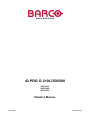 1
1
-
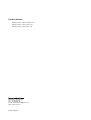 2
2
-
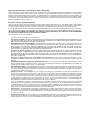 3
3
-
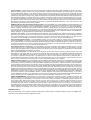 4
4
-
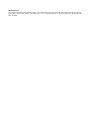 5
5
-
 6
6
-
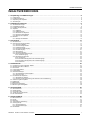 7
7
-
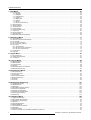 8
8
-
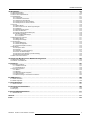 9
9
-
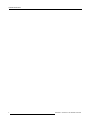 10
10
-
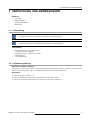 11
11
-
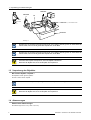 12
12
-
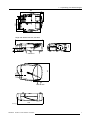 13
13
-
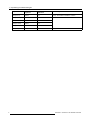 14
14
-
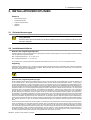 15
15
-
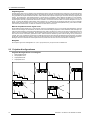 16
16
-
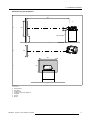 17
17
-
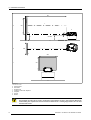 18
18
-
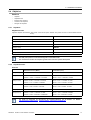 19
19
-
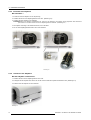 20
20
-
 21
21
-
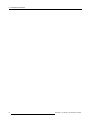 22
22
-
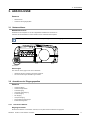 23
23
-
 24
24
-
 25
25
-
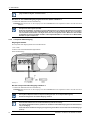 26
26
-
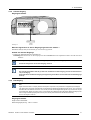 27
27
-
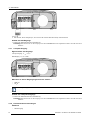 28
28
-
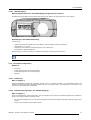 29
29
-
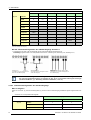 30
30
-
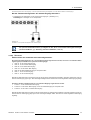 31
31
-
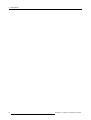 32
32
-
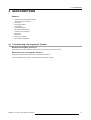 33
33
-
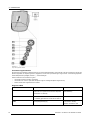 34
34
-
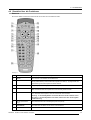 35
35
-
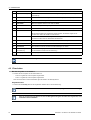 36
36
-
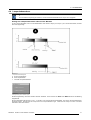 37
37
-
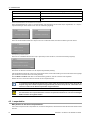 38
38
-
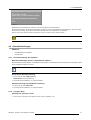 39
39
-
 40
40
-
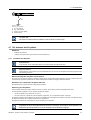 41
41
-
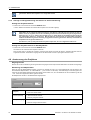 42
42
-
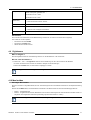 43
43
-
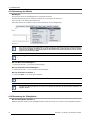 44
44
-
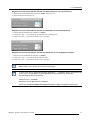 45
45
-
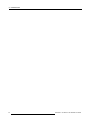 46
46
-
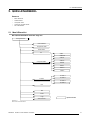 47
47
-
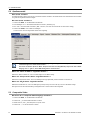 48
48
-
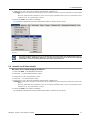 49
49
-
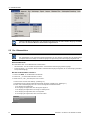 50
50
-
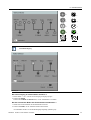 51
51
-
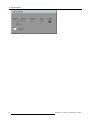 52
52
-
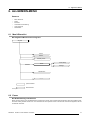 53
53
-
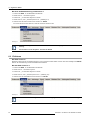 54
54
-
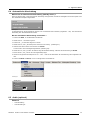 55
55
-
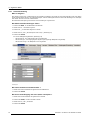 56
56
-
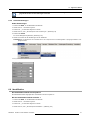 57
57
-
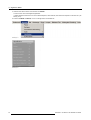 58
58
-
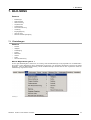 59
59
-
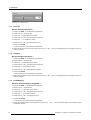 60
60
-
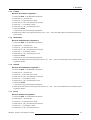 61
61
-
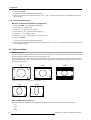 62
62
-
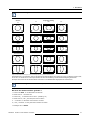 63
63
-
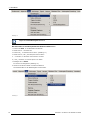 64
64
-
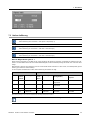 65
65
-
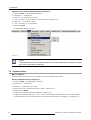 66
66
-
 67
67
-
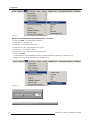 68
68
-
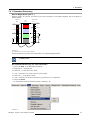 69
69
-
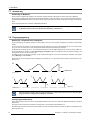 70
70
-
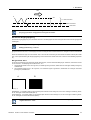 71
71
-
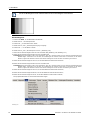 72
72
-
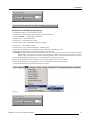 73
73
-
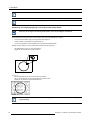 74
74
-
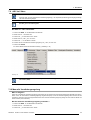 75
75
-
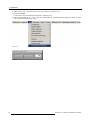 76
76
-
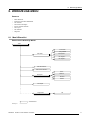 77
77
-
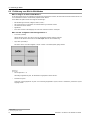 78
78
-
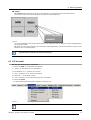 79
79
-
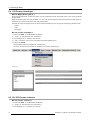 80
80
-
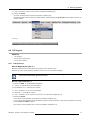 81
81
-
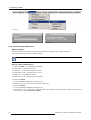 82
82
-
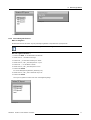 83
83
-
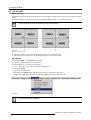 84
84
-
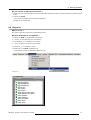 85
85
-
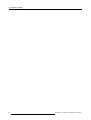 86
86
-
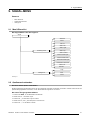 87
87
-
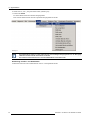 88
88
-
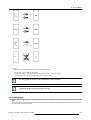 89
89
-
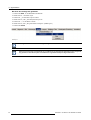 90
90
-
 91
91
-
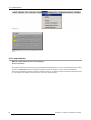 92
92
-
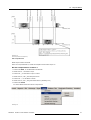 93
93
-
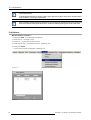 94
94
-
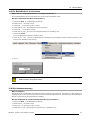 95
95
-
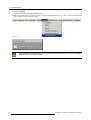 96
96
-
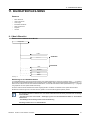 97
97
-
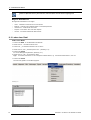 98
98
-
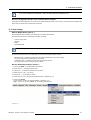 99
99
-
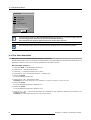 100
100
-
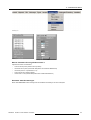 101
101
-
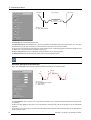 102
102
-
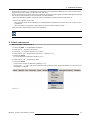 103
103
-
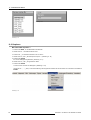 104
104
-
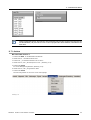 105
105
-
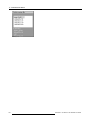 106
106
-
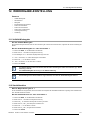 107
107
-
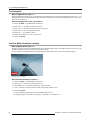 108
108
-
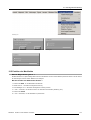 109
109
-
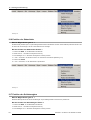 110
110
-
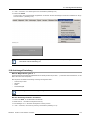 111
111
-
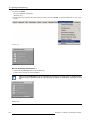 112
112
-
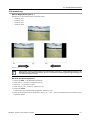 113
113
-
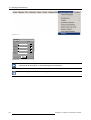 114
114
-
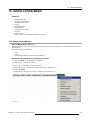 115
115
-
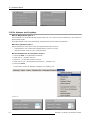 116
116
-
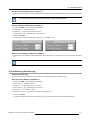 117
117
-
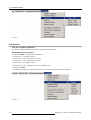 118
118
-
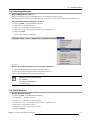 119
119
-
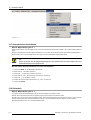 120
120
-
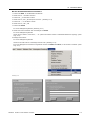 121
121
-
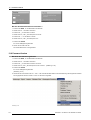 122
122
-
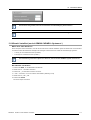 123
123
-
 124
124
-
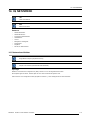 125
125
-
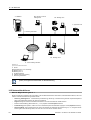 126
126
-
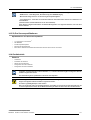 127
127
-
 128
128
-
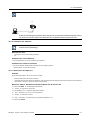 129
129
-
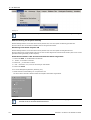 130
130
-
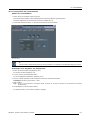 131
131
-
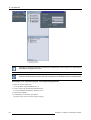 132
132
-
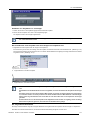 133
133
-
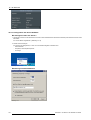 134
134
-
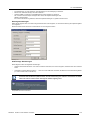 135
135
-
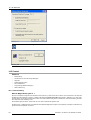 136
136
-
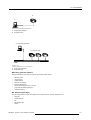 137
137
-
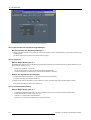 138
138
-
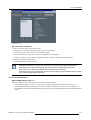 139
139
-
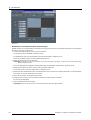 140
140
-
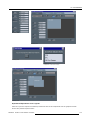 141
141
-
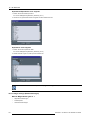 142
142
-
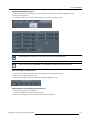 143
143
-
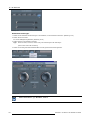 144
144
-
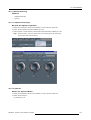 145
145
-
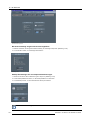 146
146
-
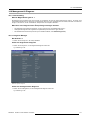 147
147
-
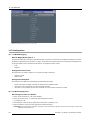 148
148
-
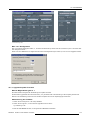 149
149
-
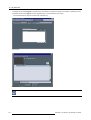 150
150
-
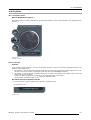 151
151
-
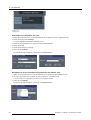 152
152
-
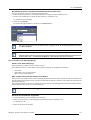 153
153
-
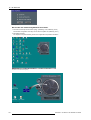 154
154
-
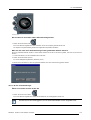 155
155
-
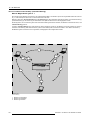 156
156
-
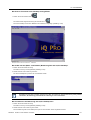 157
157
-
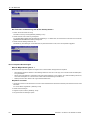 158
158
-
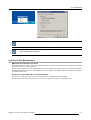 159
159
-
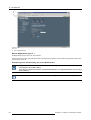 160
160
-
 161
161
-
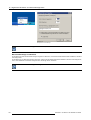 162
162
-
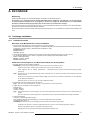 163
163
-
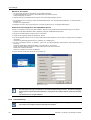 164
164
-
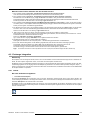 165
165
-
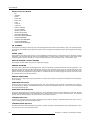 166
166
-
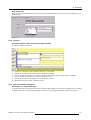 167
167
-
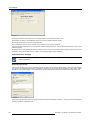 168
168
-
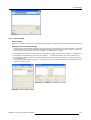 169
169
-
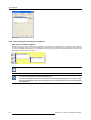 170
170
-
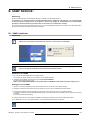 171
171
-
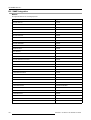 172
172
-
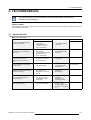 173
173
-
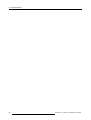 174
174
-
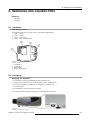 175
175
-
 176
176
-
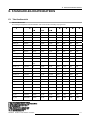 177
177
-
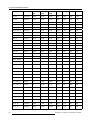 178
178
-
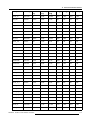 179
179
-
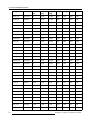 180
180
-
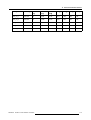 181
181
-
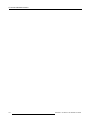 182
182
-
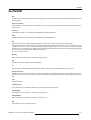 183
183
-
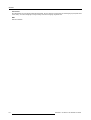 184
184
-
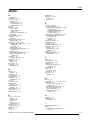 185
185
-
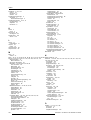 186
186
-
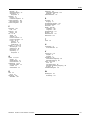 187
187
-
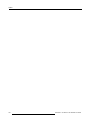 188
188
-
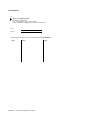 189
189
Barco iQ Pro G210L Benutzerhandbuch
- Kategorie
- Fernseher
- Typ
- Benutzerhandbuch
- Dieses Handbuch eignet sich auch für
Verwandte Artikel
-
Barco iCon H600 Benutzerhandbuch
-
Barco iQ Pro R210L Benutzerhandbuch
-
Barco iCon H400 Benutzerhandbuch
-
Barco iD R600 Benutzerhandbuch
-
Barco iQ R500 Benutzerhandbuch
-
Barco ELM R12 Director Benutzerhandbuch
-
Barco SLM R9+ Performer Benutzerhandbuch
-
Barco SLM R12 Performer Benutzerhandbuch
-
Barco SLM G10 Performer Benutzerhandbuch
-
Barco RLM G5 Performer Benutzerhandbuch